word文档的水印怎么删除 word文档水印删不掉的原因及解决方法
在日常办公中,我们经常会遇到一些需要编辑或修改的Word文档,但有时候可能会遇到一个令人困扰的问题——无法删除文档中的水印,水印的存在不仅影响文档的美观度,还可能干扰我们的阅读和编辑。为什么有时候我们无法删除Word文档中的水印呢?可能的原因有很多,例如文档受到保护、水印是图片格式等。但不用担心,本文将为您介绍一些解决方法,帮助您轻松去除Word文档中的水印。
具体方法:
1.启动office软件,打开需要删除水印的word文档;
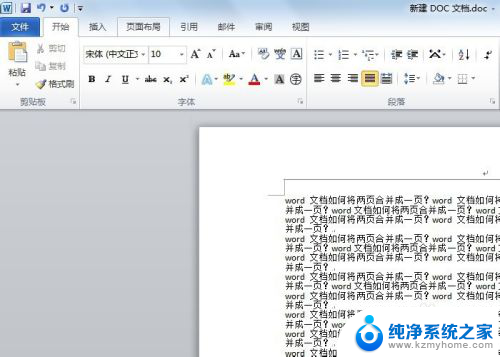
2.在word菜单栏中点击【页面布局】,在页面布局的子菜单栏中点击【水印】。
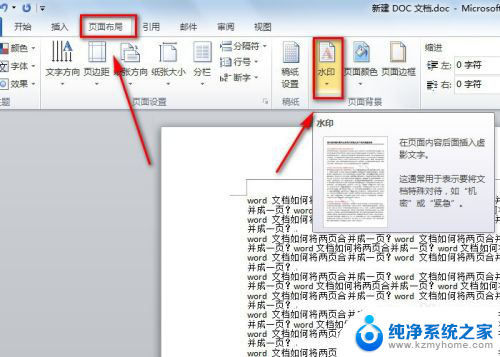
3.在水印的下拉菜单中,点击【删除水印】,就可以将word文档中的水印删掉了。
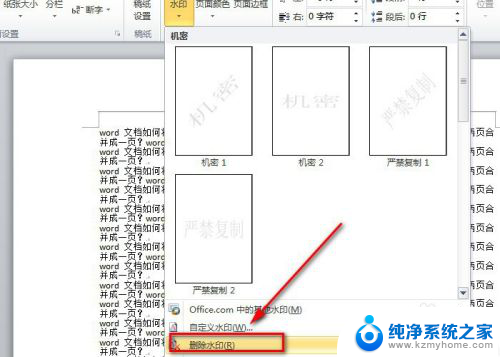
4.当然我们还可以点击水印下拉菜单中的【自定义水印】,在弹出的新界面选择【无水印】。而后再单击【应用】或【确定】,这样就可以删除掉水印了。
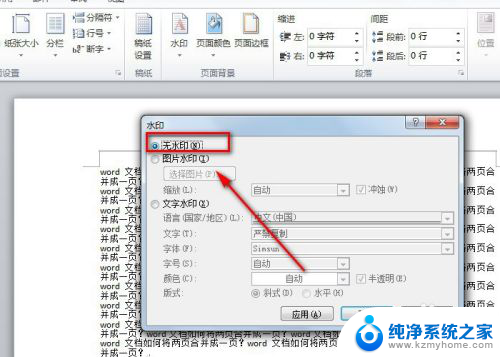
5.若是以上的办法还是没办法将word文档中的水印去掉,此时要考虑文档上并非是文字水印。而可能是透明或白色背景的水印图片。
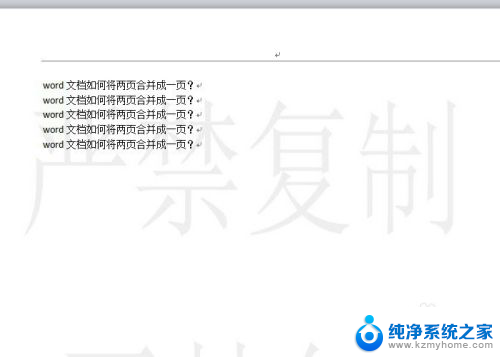
6.此时可点击【页面布局】-【页面颜色】-【填充效果】,就会弹出新的页面。
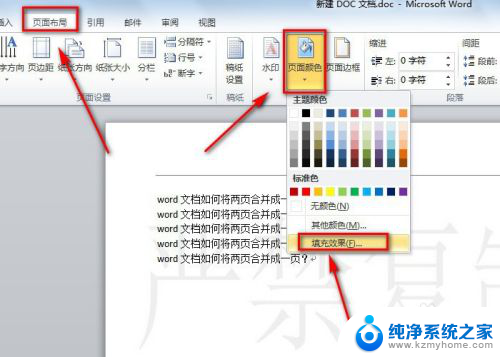
7.在填充效果界面中,点击【图片】选项。就会看到这里有一张图片,此张图片就是我们需要删除的水印图片了。
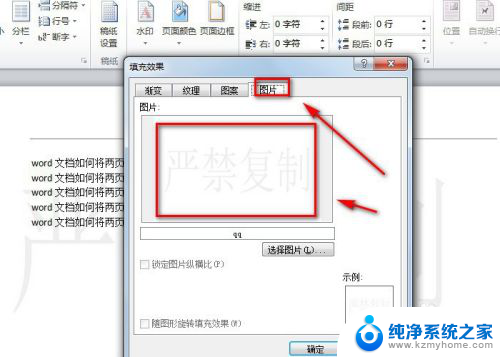
8.从上面的截图可看出,这里没有可删除图片的选项。此时我们回到【页面颜色】的下拉菜单中找到【无颜色】并单击一下,这样就可以将水印图片给删掉了。
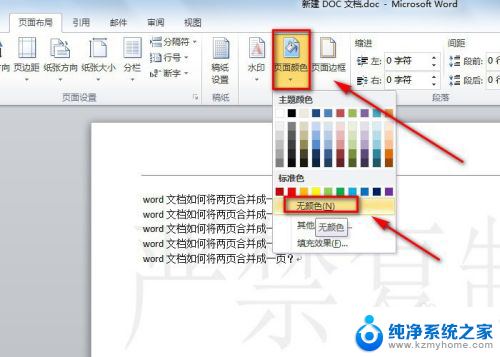
以上就是关于如何删除Word文档中的水印的全部内容,请有相同情况的用户按照以上方法解决。
- 上一篇: 多媒体投影怎么开 多媒体教室设备操作步骤详解
- 下一篇: 电脑怎么把字体变小 电脑字体整体变大如何还原
word文档的水印怎么删除 word文档水印删不掉的原因及解决方法相关教程
- 怎么删除word水印 word文档水印删除方法
- word怎么删除水印文字 word文档水印无法编辑怎么办
- 如何去掉文件水印 如何去除word文档中的水印
- 如何删除所有页脚 怎样批量删除word文档的页眉、页脚和水印
- 怎么一键去除水印 如何快速去除word文档中的水印内容
- wps怎样去除文档中的水印 WPS文字文档如何去除水印
- 页脚页眉怎么全部删除 一键删除Word文档所有页眉页脚和水印的方法
- 电脑打印怎么去除水印 WORD如何删除打印水印
- word怎么一键删除所有页眉 怎样批量删除Word文档页眉页脚水印
- word文档中出现横线怎么去掉 word文档中删除不掉横线的解决方法
- windows2008关机选项 Windows server 2008 R2如何调整开始菜单关机按钮位置
- 电脑上的微信能分身吗 电脑上同时登录多个微信账号
- 电脑能连手机热点上网吗 台式电脑如何使用手机热点上网
- 怎么看电脑网卡支不支持千兆 怎样检测电脑网卡是否支持千兆速率
- 同一个局域网怎么连接打印机 局域网内打印机连接步骤
- 蓝牙耳机加大音量 触摸蓝牙耳机音量调节方法
电脑教程推荐
- 1 windows2008关机选项 Windows server 2008 R2如何调整开始菜单关机按钮位置
- 2 电脑上的微信能分身吗 电脑上同时登录多个微信账号
- 3 怎么看电脑网卡支不支持千兆 怎样检测电脑网卡是否支持千兆速率
- 4 荣耀电脑开机键在哪 荣耀笔记本MagicBook Pro如何正确使用
- 5 一个耳机连不上蓝牙 蓝牙耳机配对失败
- 6 任务栏被隐藏时,可以按 键打开开始菜单 如何隐藏任务栏并用快捷键调出
- 7 电脑为什么找不到打印机 电脑找不到打印机怎么连接
- 8 word怎么清除最近打开文档记录 Word文档打开记录快速清除技巧
- 9 电脑排列图标怎么设置 桌面图标排序方式设置教程
- 10 键盘按键锁定怎么打开 键盘锁定解锁方法